כיצד לתקן בעיית ניקוז סוללות ב- iOS 15 / iPadOS 15 Beta?
Miscellanea / / August 04, 2021
בדיוק כמו בכל שנה, אפל פרסמה את iOS 15 בטא ו iPadOS 15 בטא למכשירים המתאימים שלה ב- WWDC 2021. שתי גרסאות הבטא פועלות כעת בבניית התצוגה המקדימה הראשונה למפתחים בעת כתיבת מאמר זה. עם זאת, מיותר לציין שמבני הבטא המוקדמים מיועדים למאמצים מוקדמים ולמפתחים רק בגלל בעיות יציבות ותקלות. ובכן, זו הסיבה שהמשתמשים מקבלים נושא ניקוז הסוללה ב- iOS 15 / iPadOS 15 בטא.
לא משנה באיזו מערכת הפעלה אתה משתמש או איזה מותג דוחף את עדכון הקושחה הזה, אם ה- build נמצא בשלב המוקדם שלו ונמצא תחת המפתח תצוגה מקדימה של תצוגה מקדימה אז תמיד מומלץ לא להשתמש בבניינים האלה במכשירים הראשיים שלך כנהג יומי, אלא אם כן אתה משתמש חנון או גרסת בטא מוקדמת בּוֹחֵן. כרגיל, גרסאות הבטא של iOS 15 בטא ו- iPadOS 15 בטא נוטות לכמה באגים ובעיות.
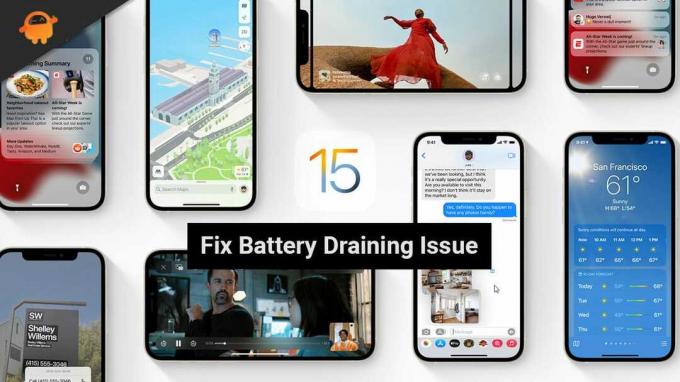
תוכן העמוד
-
כיצד לתקן בעיית ניקוז סוללות ב- iOS 15 / iPadOS 15 Beta?
- 1. הפעל מחדש את ה- iPhone שלך
- 2. התקן את גרסת הביטא האחרונה של iOS 15
- 3. בדוק את האפליקציות שלך
- 4. אפס את כל ההגדרות
- 5. שדרוג לאחור ל- iOS 14 יציב
- 6. קנו מארז סוללות או בנק סוללות
כיצד לתקן בעיית ניקוז סוללות ב- iOS 15 / iPadOS 15 Beta?
מחיי סוללה ירודים וכלה בבעיות רגילות של ניקוז סוללות ועד קריסות באפליקציות ועד באגים אחרים, כל מה שתוכלו למצוא בגרסת הביטא המוקדמת מתבסס על iOS, iPadOS או כל מערכות הפעלה אחרות. בינתיים, נושא ניקוז הסוללה המוגזם ב- iOS 15 Beta ו- iPadOS 15 Beta הוא כאב למשתמשים שאנחנו בכלל לא יכולים להכחיש.
ברור שתצטרך לחייב את המכשיר מספר פעמים ביום שלם, וזה ישפיע גם על חווית המשתמש שלך. בנוסף, ראוי להזכיר כי בעיות ניקוז סוללות מיותרות יובילו גם את חיי הסוללה (הבריאות) של המכשיר שלך למצב חמור. זה אומר שהסוללה ב- iPhone או ב- iPad שלך תיחלש בקרוב ממש.
לכן, יתכן שתצטרך להחליף את הסוללה תוך כמה שנים, גם אם אינך משתמש בה יתר על המידה. כן! זה ממש עצוב מבחינת המשתמש בסופו של יום. ובכן, ישנן כמה דרכים לעקיפת הבעיה האפשריות המוזכרות להלן, שתוכלו לנסות לתקן את הבעיה הזו לניקוז הסוללה במידה מסוימת אם במקרה אתם עדיין הולכים להשתמש בבניית בטא. אז, בואו נסתכל על זה במהירות.
1. הפעל מחדש את ה- iPhone שלך
אם במקרה, אתה מניח שלאחר התקנת גרסת הבטא של iOS 15, סוללת המכשיר אינה פועלת כהלכה, ויש לה בעיות ניקוז חמורות, וודא שהפעל מחדש את ה- iPhone שלך. למרות שחלק מהמשתמשים עשויים שלא למצוא את הטריק הזה שימושי, מומלץ לנסות אותו פעם אחת. הפעלה מחדש מהירה יכולה לפתור מיד מספר בעיות במטמון או בתקלות.
2. התקן את גרסת הביטא האחרונה של iOS 15
אפל בעצם משחררת עדכוני תוכנה או תיקוני תיקונים בתדירות גבוהה למדי. אם כי ייתכן שלא תגלה שהבעיה הספציפית לניקוז הסוללה תוקנה ברשימת השינויים העדכניים עבור iOS או iPadOS, שיפור ביצועי המערכת ויציבותה יכול גם להפחית את נושא ניקוז הסוללה החמור עד כמה מידה.
לכן, אם במקרה, אתה משתמש בבניית הבטא הראשונית של iOS 15 ולא עדכנת את הקושחה זמן מה, עליך לשקול לעשות זאת לפני שתגיע למסקנה כלשהי.
3. בדוק את האפליקציות שלך
בעיקר יישומי צד שלישי ב- iPhone או ב- iPad שלך עלולים לגרום לבעיות מסוג זה. עכשיו זה יכול להיות אפשרי גם בגלל בעיות אי התאמה עם גרסאות היישום וגרסת הבטא של התוכנה. לכן, יש סיכוי גבוה יותר שחלק מאפליקציות הצד השלישי שלך צורכות מספיק מיץ סוללות ברקע אפילו לא בשימוש.
פרסומות
בתרחיש זה, אתה יכול ללכת ל- הגדרות אפליקציה> הקש סוֹלְלָה > גלול מעט למטה ותראה שימוש בסוללה לפי אפליקציה > כאן תוכלו לראות את כל האפליקציות שרצות ברקע עם מידע על הפעילות וכמה הם צרכו את מיץ הסוללה.

דאג לכבות אותם לזמן מה או להסיר אותם במידת הצורך עד כדי כך לפחות כדי למנוע את בעיית ריקון הסוללה.
פרסומות
לבסוף, עליך לאתחל את המכשיר כדי לשנות את האפקט באופן מיידי. עם זאת, אם שיטה זו אינה עובדת עבורך, נסה לבצע את השיטה הבאה.
4. אפס את כל ההגדרות
אם כעת אתה מספיק בטוח שאפליקציות הצד השלישי פועלות בסדר ואין לה שום בעיה, תוכל לנסות לבצע את האיפוס לכל ההגדרות במכשיר.
זכור כי ביצוע שלב זה עשוי לאלץ את המכשיר שלך לשכוח את רשתות ה- Wi-Fi השמורות, ההתאמות של Bluetooth וכו '. לכן, הקפד לרשום מידע כזה אם אינך זוכר. כעת תוכל לבצע את השלבים הבאים כדי לאפס את הגדרות ה- iPhone שלך.
- הקש הגדרות > עבור אל כללי.
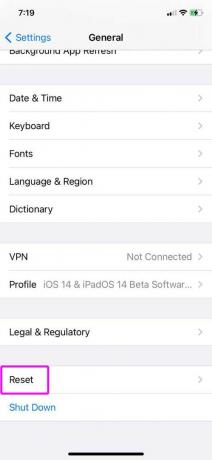
- גלול מטה ובחר אִתחוּל > הקש על אפס את כל ההגדרות.
- כעת, הזן את קוד הסיסמה של המכשיר (אם קיים)> אשר את התהליך.
- המתן עד לסיום התהליך.
- לאחר שתסיים, הקפד להפעיל מחדש את ה- iPhone או ה- iPad שלך.
- לבסוף, יהיה עליך לחבר מחדש את קישוריות ה- Wi-Fi וה- Bluetooth שלך.
5. שדרוג לאחור ל- iOS 14 יציב
עדיף להיות תמיד בבניין הרשמי הציבורי הרשמי כדי לקבל את כל התכונות והשיפורים הסופיים. זה יבטיח את ביצועי המערכת, שימוש בסוללה אופטימלי, תכונות נוספות וחווית משתמש כמעט נטולת באגים. לכן, אם אתה לא מעוניין להשתמש בבניית בטא של iOS 15 יותר או לא אוהב את זה כל כך, פשוט שדרג לאחור לבניית iOS 14 היציבה.
בזמן כתיבת מאמר זה, אפל פרסמה את הבניין הרשמי של iOS 14.6 יציב באופן ציבורי, וזה בהחלט הרבה יותר טוב ממה שבונה בטא בכל היבט. אנא זכור כי לא תוכל להוריד לאחור את היציבה הישנה מ- iOS 14.6 בגלל המדיניות של אפל.
כאן שיתפנו מדריך מפורט כיצד שדרג לאחור את גרסת iOS / iPadOS שלך בְּקַלוּת. אם אינך יודע כיצד לעשות זאת, בדוק את הקישור.
6. קנו מארז סוללות או בנק סוללות
לא משנה מה האסטרטגיה האמיתית של אפל שעומדת מאחורי עידוד המשתמשים לקנות מארזי סוללות נוספים לאייפון, בהחלט כדאי לשלם את הכסף. בין אם בריאות הסוללה של האייפון שלכם הופכת חלשה ובין אם אתם משתמשים כבדים שלא רוצים לחבר את המטען פעמיים ביום שלם, שימוש במארז סוללה הוא ממש שימושי.
בנוסף, אם אתה לא רוצה להוסיף קצת משקל ותחושה מגושמת ל- iPhone שלך בשום אופן, אתה יכול תמיד לרכוש בנק כוח לאייפון או האייפד שלך שגם ימלא את מיץ הסוללות הניתן לשימוש דְרִישָׁה.
זכור כי אנו מציעים לקנות נרתיק סוללה או בנק חשמל רק אם הכנת חשוב לך להשתמש ב- iOS 15 / iPadOS 15 לבנות במכשיר שלך ללא קשר לבאגים או נושאים.
בדרך כלל, תוכלו לגלות כמה מקרי סוללות פופולריים ומומלצים וכן בנקי כוח תואמים לאייפון ולאייפד שלכם באמצעות פלטפורמות מסחר אלקטרוני מקוונות. לכן, בדקו אותם, הגשו לפרטים, עברו ביקורות מעמיקות וכו 'לפני שאתם קונים אותם.
זהו זה, חבר'ה. אנו מניחים שמדריך זה עזר לך. לשאלות נוספות, אל תהסס לשאול בתגובה למטה.


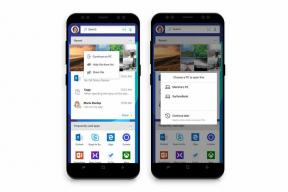
![כיצד להתקין ROM מלאי ב- Hisense Infinity U602 [קובץ פלאש קושחה]](/f/7b2415e8321456456e3b180dadd3f78f.jpg?width=288&height=384)